将 M3U8 转换为 MP3 以免费播放 [桌面/在线]
为了在其他设备上收听 M3U8 文件中的音频内容,通常需要将 M3U8 转换为 MP3。M3U8 是一种纯文本播放列表格式,它引用多媒体源(例如音乐流、视频系列或在线电台),但不存储实际的媒体文件。虽然某些工具可以打开和读取 M3U8 文件,但将 M3U8 转换为更受支持的 MP3 格式,可以更轻松地在各种平台上访问、存储和播放音频。本文介绍了 5 种实用方法,可帮助您通过将 M3U8 转换为 MP3 来提取音频,从而提供更灵活、更便捷的聆听体验。
指南列表
如何使用 VLC 媒体播放器将 M3U8 转换为 MP3 音频 使用 Convertio 快速将 M3U8 转换为 MP3 如何使用在线转换器将 M3U8 转换为 MP3 使用 YouTube 4K 下载器将 M3U8 转换为 MP3 使用 ACONVERT 将 M3U8 转换为 MP3 的简单方法 将 M3U8 转换为原始高质量 MP3 的额外技巧 关于如何在 Windows/Mac 上将 M3U8 转换为 MP3 音乐的常见问题解答如何使用 VLC 媒体播放器将 M3U8 转换为 MP3 音频
第一种可以帮助您将 M3U8 转换为 MP3 的方法是使用 VLC 媒体播放器VLC 不仅是播放各种音乐的最佳选择之一,它还可以将 M3U8 转换为 MP3 格式。这就像一石二鸟:您可以在计算机上收听存储在其中的音频文件,同时还可以将其转换为 MP3 以使其与其他设备兼容!然而,VLC 的输出质量较低,甚至无法保持原始视频的质量。这可能会让您感到困扰,但 VLC 仍然是将 M3U8 转换为 MP3 的绝佳工具。
步骤1在电脑上打开“VLC”,选择“媒体”选项卡,点击“转换/保存”按钮。
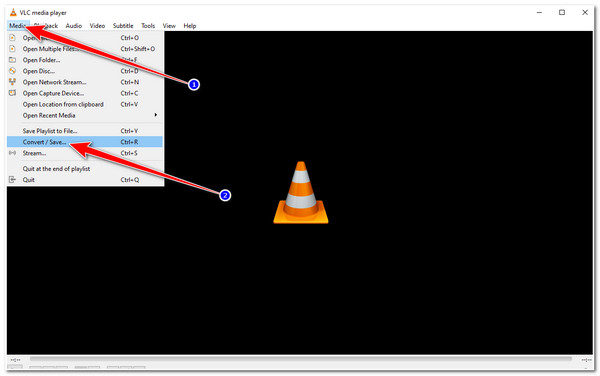
第2步之后,点击带有“加号”的“添加”按钮,导入您想要转换为MP3的“M3U8文件”。导入成功后,点击“转换/保存”按钮。
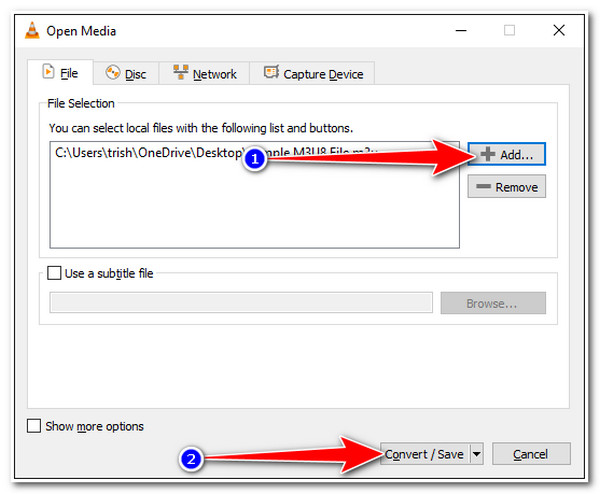
步骤3接下来,点击“配置文件下拉菜单”按钮,并在格式列表中选择“音频 - MP3”格式。然后点击“浏览”按钮选择文件存储位置,最后点击“开始”按钮即可开始转换。
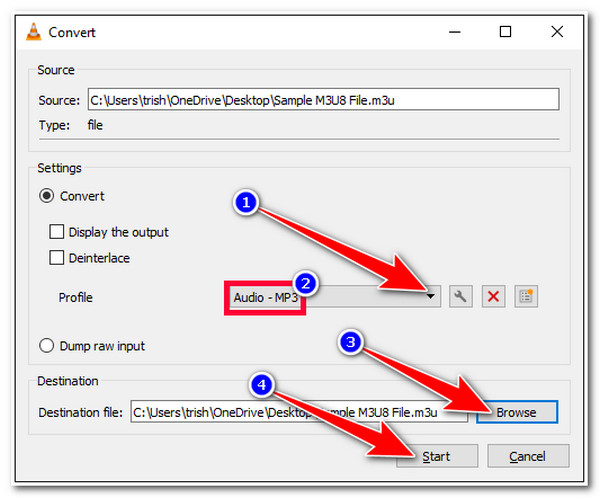
使用 Convertio 快速将 M3U8 转换为 MP3
您可以使用的第一个在线工具是 转换这款 M3U8 转 MP3 在线转换工具兼容多种网页浏览器,并且功能强大,转换过程更加便捷。这款在线工具免费使用,无需注册账户。它更令人印象深刻的是支持输出调整选项,可修改编解码器、比特率、音量等参数。不过,免费用户每天转换次数限制为 10 次,文件大小上限为 100 MB。如何使用 Convertio 将 M3U8 转换为 MP3?以下是您需要遵循的步骤:
步骤1在浏览器上访问“Convertio 网站”,然后单击“选择文件”按钮导入您想要转换的 M3U8 文件。
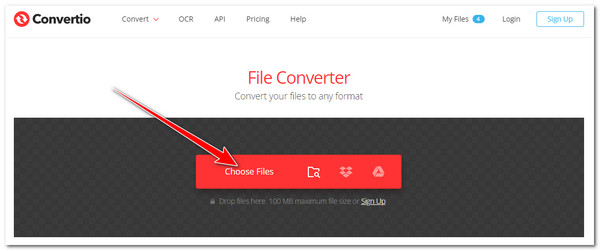
第2步之后,点击“到”下拉菜单按钮,点击“音频”选项卡,选择“MP3”格式。完成后,您还可以点击“设置”按钮,修改M3U8文件的一些参数,然后点击“确定”按钮。
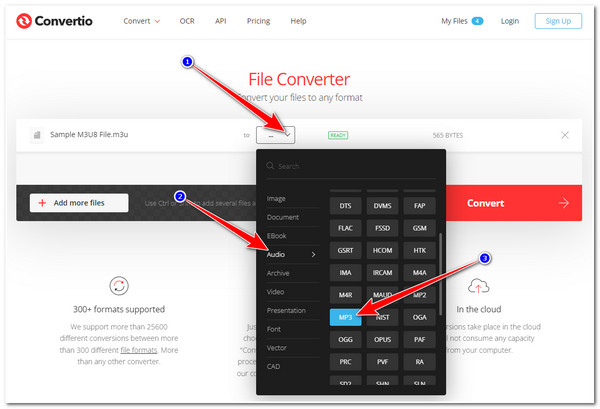
步骤3然后,点击“转换”按钮开始转换过程。等待工具上传完成。完成后,点击“下载”按钮保存转换后的文件。
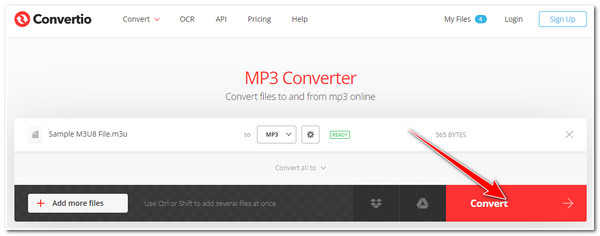
如何使用在线转换器将 M3U8 转换为 MP3
另一个免费的 M3U8 转 MP3 在线转换器工具是 Online Converter。与 Convertio 类似,Online Converter 也支持用户友好的界面和易于使用的转换功能。只需点击几下,即可轻松将 M3U8 音频文件转换为高质量的 MP3。它还支持“可选设置”,您可以在其中调整比特率、音频频率、声道等。但有时,这 免费音频转换器 它会下载多个重复的转换文件,这很烦人。尽管如此,它仍然是转换 M3U8 文件的最佳工具之一。
步骤1访问电脑浏览器,打开在线转换器,将音频转换为 MP3。之后,点击“选择文件”按钮,导入要转换的 M3U8 文件。
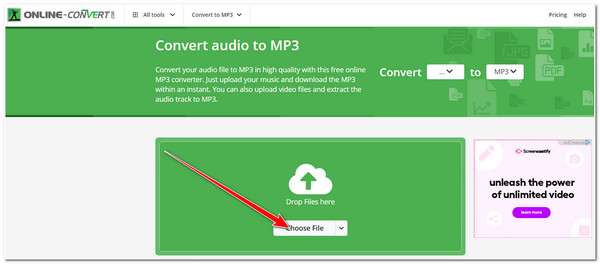
第2步接下来,当 M3U8 文件出现在“开始”按钮正下方时,表示导入的文件已成功上传。您可以在“可选设置”下更改音频的比特率、频率、声道和时长。完成后,点击“开始”按钮。
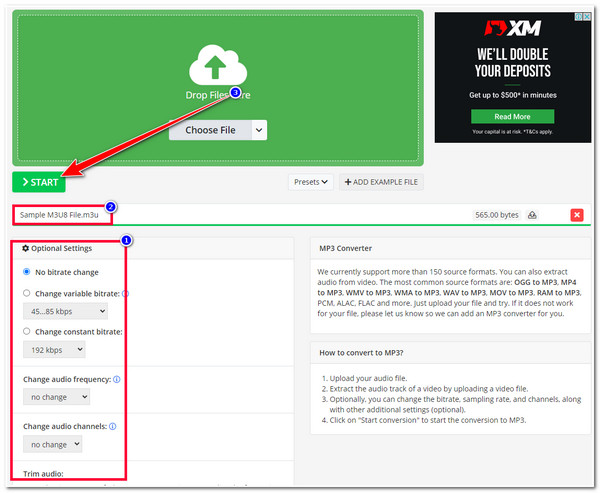
步骤3然后,等待工具完成转换过程。完成后,工具将自动下载文件,您可以在“下载文件夹”中找到该文件。
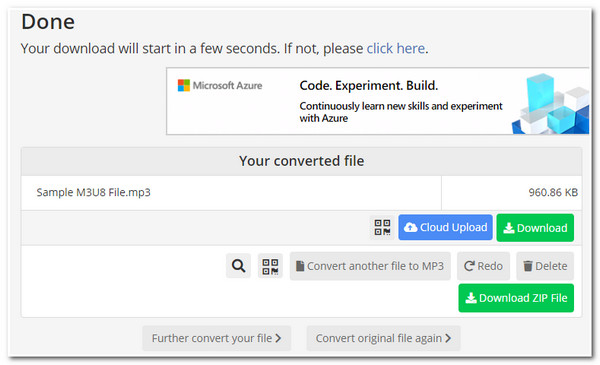
使用 YouTube 4K 下载器将 M3U8 转换为 MP3
否则,如果你从互联网上获取了 M3U8 文件并想将其转换为 MP3 格式,那么你可以使用 YouTube 4K 下载器此工具允许您通过链接将 M3U8 文件转换为 MP3。因此,您需要访问获取 M3U8 格式音频文件的网站,复制其链接,粘贴到工具的 URL 栏上,然后点击“下载”按钮。然后,该工具会将文件转换为 MP3。
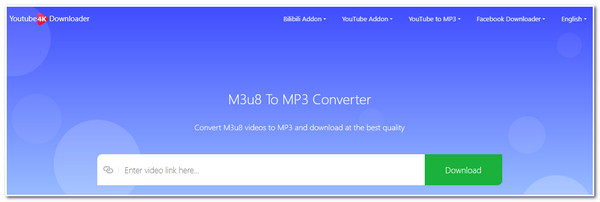
使用 ACONVERT 将 M3U8 转换为 MP3 的简单方法
ACONVERT 是一个专注于将 M3U8 转换为 MP3 的网站。在左侧导航栏中,您可以选择“音频转换”来处理音频文件。它拥有简洁易用的界面,非常适合初学者使用。此外,它还支持转换其他 100 多种格式,例如 WMA 到 MP3转换页面允许您调整音频比特率和采样率,以获得更精细的输出。此外,它还支持一次最多十个文件的批量转换。
步骤1前往 ACONVERT 官方网站,在左侧选择“音频转换”。然后,选择输出格式 MP3。
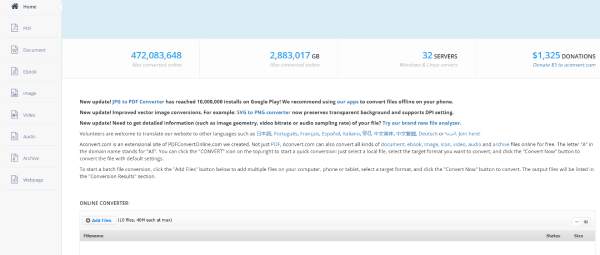
第2步输入目标M3U8文件并设置“音频比特率/采样率”。最后,点击“立即转换”即可将M3U8转换为MP3。
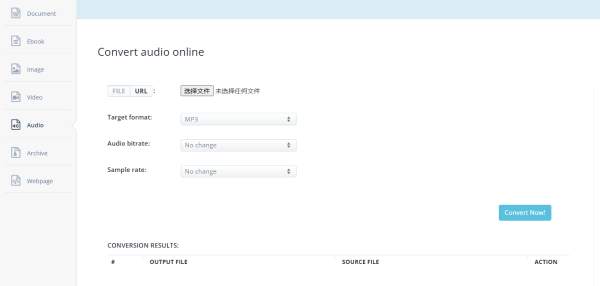
将 M3U8 转换为原始高质量 MP3 的额外技巧
就是这样!以上就是将 M3U8 转换为 MP3 的前四种方法!您可能会对这些工具的局限性以及转换 M3U8 文件后的输出质量感到困扰。在这种情况下,是时候尝试体验一下 4Easysoft 屏幕录像机 工具!与上述工具不同,它不是直接将 M3U8 转换为 MP3, 4Easysoft 屏幕录像机 将使用其内置的录音机录制 M3U8 文件的音频。这样,您的 M3U8 原始质量就不会受到各种转换过程的影响。

支持各种音频格式导出您的 M3U8 录音;其中包括 MP3、WMA、AAC、M4A 等。
融入音量滑块,可让您修改 M3U8 音频的响度。
配备输出调整选项,可让您调整音频质量,从高到无损。
集成了先进的修剪器,您可以使用它来删除 M3U8 音频录音中不需要的部分。
关于如何在 Windows/Mac 上将 M3U8 转换为 MP3 音乐的常见问题解答
-
我可以在 iPhone 上播放 M3U8 文件吗?
很遗憾,您无法播放。iPhone 等 iOS 设备本身不支持 M3U8 格式。不过,您可以使用 VLC 在设备上播放 M3U8 格式的文件。或者,您也可以将其转换为 MP3 格式。
-
为什么我需要将 M3U8 转换为 MP3?
您需要将 M3U8 转换为 MP3 的原因是大多数设备都支持 MP3 格式。它是大多数设备、软件和平台使用的通用格式。因此与 M3U8 相比,MP3 支持广泛的兼容性。
-
FFmpeg 可以将 M3U8 转换为 MP3 格式吗?
是的,只要您的 FFmpeg 已经具有“libavcodec”库,就可以。通过此库,FFmpeg 可以将 M3U8 转换为 MP3,且不会造成任何质量损失。但是,与其他转换器工具相比,使用 FFmpeg 将 M3U8 转换为 MP3 相当复杂,因为您将使用命令行进行转换过程。
结论
就是这样!以上就是将 M3U8 转换为 MP3 格式的 6 种方法!通过这 6 种方法,您可以使 M3U8 格式兼容不同的设备,并播放目前 M3U8 格式的音频文件。如果您对输出质量不满意,别忘了您可以随时依靠 4Easysoft 屏幕录像机 工具!此工具支持以不同的方式将 M3U8 文件转换为 MP3,但其录制音频文件的功能可以防止原始质量受到影响。这样,您就可以确保 M3U8 文件的最佳音频质量!要了解其其他强大功能,请访问此工具的官方网站。今天就迈出第一步吧!


